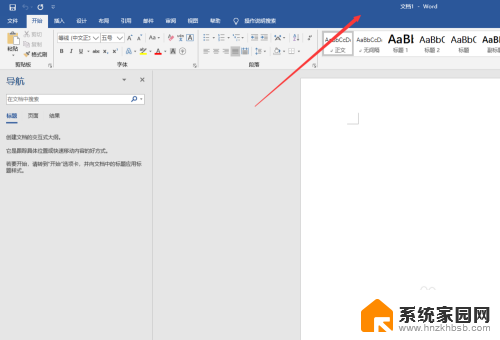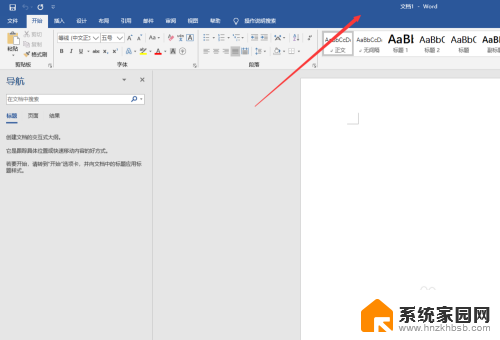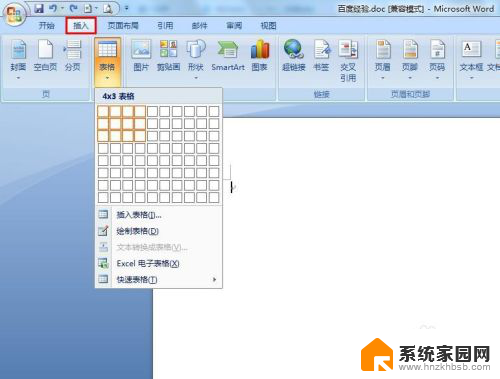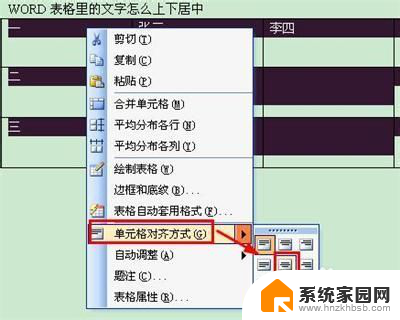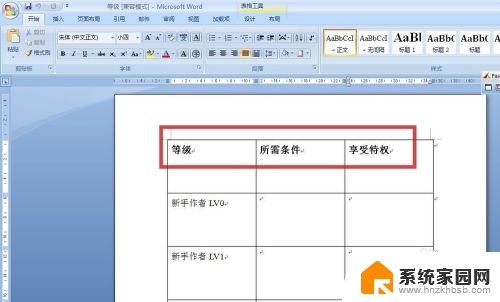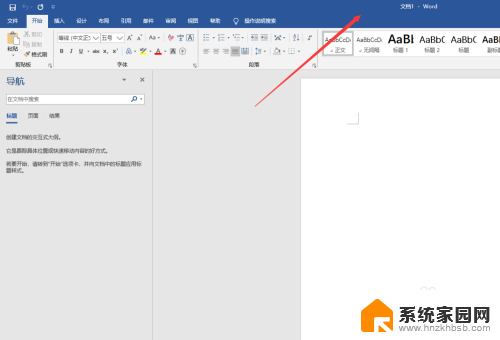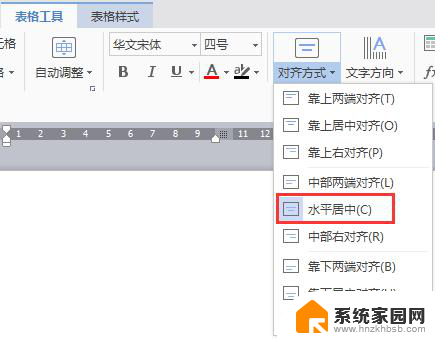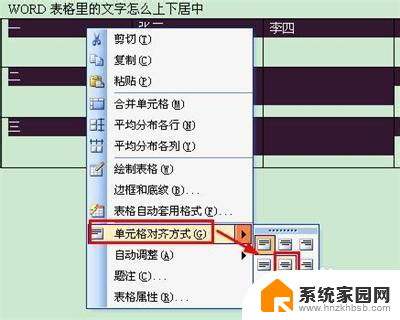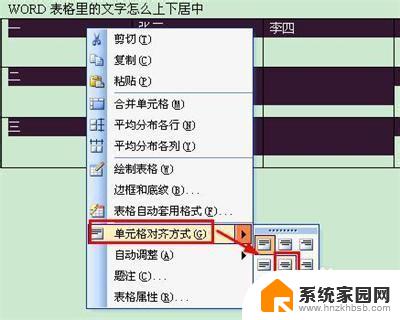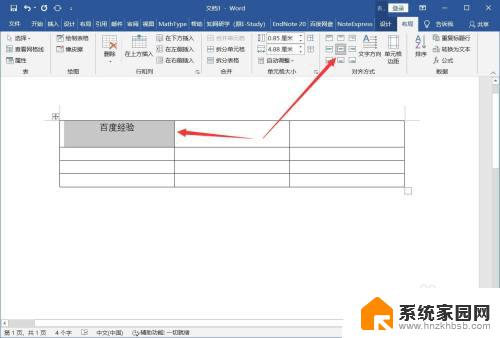word让表格居中 word文档表格如何水平居中
在Word文档中,表格的居中对齐是非常重要的,通过简单的操作,可以让表格在页面上水平居中,使整篇文档看起来更加整洁和专业。通过调整表格的属性或者使用快捷键,可以轻松实现表格的居中对齐,提高文档的整体美观度。在编写文档时,务必注意表格的排版,让内容更加清晰易读。愿意了解更多Word文档排版技巧的读者,可以继续往下阅读本文,获取更多有关表格居中对齐的实用技巧。
方法如下:
1.第一步:我们先在word文档中随意插入一个表格,选择菜单栏“插入--表格”。插入一个3行4列的表格。
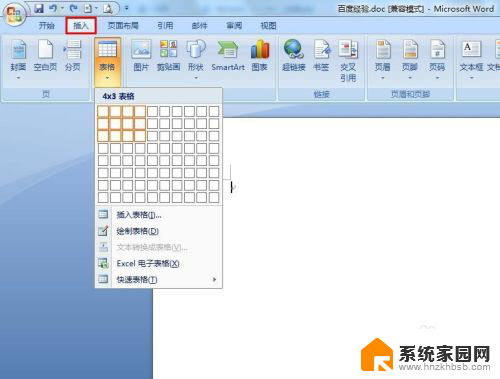

2.第二步:为了能够更加清楚的看到表格调整之后的效果,我们将默认的表格调窄一些。

3.第三步:鼠标左键单击红色圆圈表格的符号,选中整个表格。
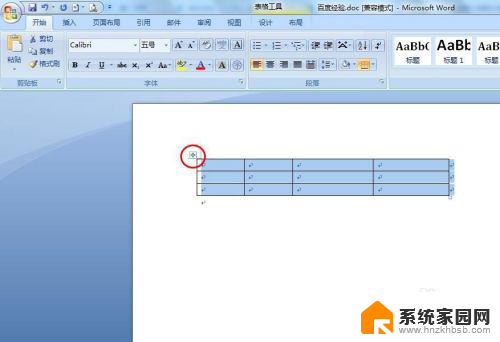
4.第四步:在选中的表格中,单击鼠标右键选择“表格属性”选项。
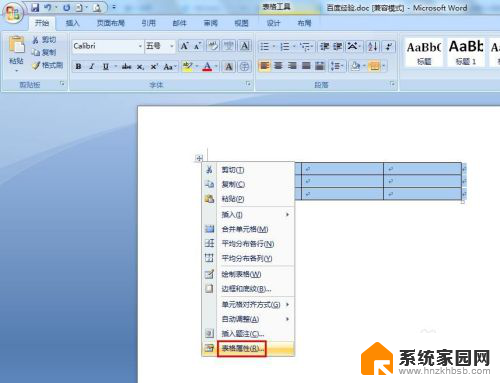
5.第五步:如下图所示,弹出“表格属性”对话框。在里面我们可以设置表格的对齐方式、行高、列宽等。

6.第六步:我们在“表格”标签页中,对齐方式处选择“居中”,并单击“确定”按钮。

7.如下图所示,word文档中插入的表格居中显示。
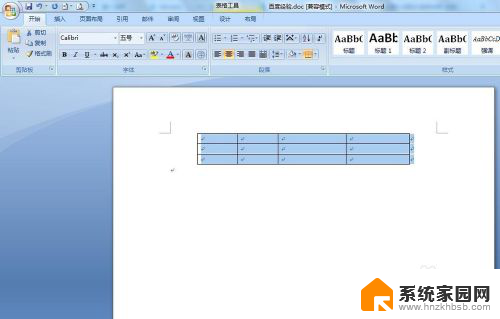
以上是word让表格居中的全部步骤,需要的用户可以按照以上步骤操作,希望能对大家有所帮助。